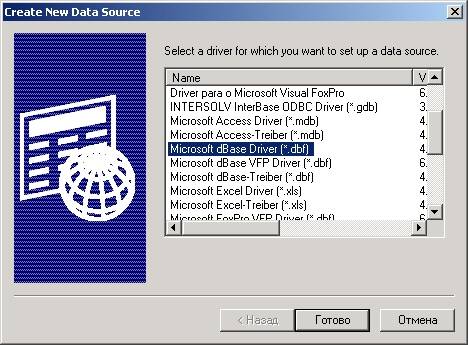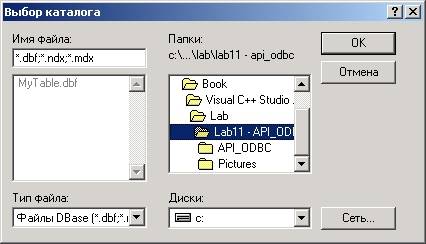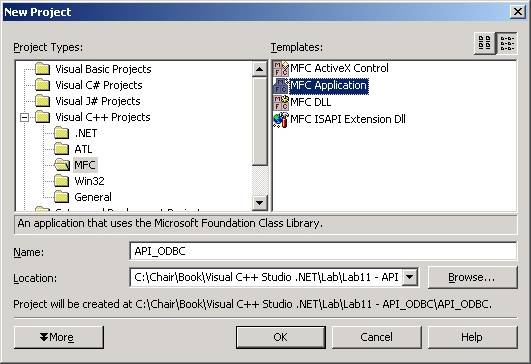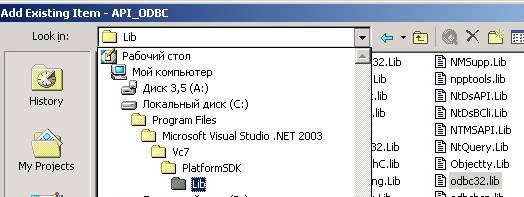| Стоит Windows 8 Pro, Visual Studio 2010 Express Edition . |
Поддержка баз данных с помощью API ODBC
Создание проекта API ODBC
Если выбрать тип диалогового приложения, то мастер делает все настройки поддержки ODBC недоступными. Однако можно включить эти поддержки в приложение вручную, что мы и сделаем ниже, выбрав тип диалогового приложения для лабораторной работы.
Создание DSN ODBC
-
 Скопируйте из каталога Pictures данной лабораторной работы файл MyTable.dbf в свой каталог
Скопируйте из каталога Pictures данной лабораторной работы файл MyTable.dbf в свой каталог -
 Запустите системную утилиту ODBC Data Source Administrator. Она запускается из командной строки Пуск/Выполнить операционной системы командой odbcad32
Запустите системную утилиту ODBC Data Source Administrator. Она запускается из командной строки Пуск/Выполнить операционной системы командой odbcad32
-
 Установите вкладку User DSN и нажмите кнопку Add
Установите вкладку User DSN и нажмите кнопку Add
-
 Выберите драйвер как показано на рисунке
Выберите драйвер как показано на рисунке
-
 Нажмите кнопку Готово и в появившемся окне
Нажмите кнопку Готово и в появившемся окнезаполните имя источника данных своим именем, например, MyBase. Установите версию dBase IV
-
 Нажмите кнопку Выбор каталога и через диалоговое окно выберите каталог, где будут размещены файлы с таблицами данных
Нажмите кнопку Выбор каталога и через диалоговое окно выберите каталог, где будут размещены файлы с таблицами данных
В нашем случае используется одна таблица с данными MyTable.dbf, которую можно найти в каталоге размещения этого описания.
-
 Предполагая, что Вы уже скопировали или еще скопируете файл MyTable.dbf в свой каталог, установите в качестве размещения базы данных свой каталог
Предполагая, что Вы уже скопировали или еще скопируете файл MyTable.dbf в свой каталог, установите в качестве размещения базы данных свой каталог
Окно выбора каталога размещения базы данных с примерными настройками показано на рисунке.
-
 Нажимайте кнопку OK вплоть до закрытия окна администратора
Нажимайте кнопку OK вплоть до закрытия окна администратора
Создание заготовки проекта диалогового приложения
-
 Создайте новый проект на основе MFC, назовите его API_ODBC
Создайте новый проект на основе MFC, назовите его API_ODBC
-
 Настройте вкладки мастера так
Настройте вкладки мастера так
-
 Нажмите кнопку Finish и мастер сгенерирует диалоговое приложение
Нажмите кнопку Finish и мастер сгенерирует диалоговое приложение
Добавление в проект поддержки ODBC
Оболочка Studio .NET при создании диалогового приложения не поддерживает установки мастера на обеспечение ODBC. Поэтому поддержку ODBC необходимо включить вручную. Чтобы приложение могло воспользоваться SDK ODBC, в него необходимо включить соответствующие файлы заголовка и подключаемые библиотеки. Существуют два способа решения этой задачи
Способ 1.
В сгенерированный мастером файл API_ODBCDlg.cpp ( в начало ) или в файл stdafx.h ( в конец ) неоходимо включить заголовочные файлы
#include <sql.h> #include <sqlext.h> #include <sqltypes.h>
В проект приложения необходимо добавить библиотеку импорта ODBC (odbc32.lib) . Для этого в меню Project нужно выбрать пункт меню Add Existing Item (Добавить существующий элемент) и найти необходимую библиотеку импорта odbc32.lib. В конфигурации Visual Studio .NET этот файл находится в каталоге Lib, как показано на рисунке
Если выбрать этот файл, то он автоматически будет добавлен в проект и появится во вкладке Solution Explorer данного проекта
Способ 2.
В сгенерированный мастером файл API_ODBCDlg.cpp ( в начало ) или в файл stdafx.h ( в конец ) необходимо включить заголовочный файл
#include <afxdb.h>
Этот файл подключает необходимые файлы заголовка Windows и содержит директиву #pragma comment, что обеспечивает включение необходимых библиотек импорта ODBC в состав приложения.
-
 Включите в конец файла stdafx.h директиву, приведенную во втором способе так
Включите в конец файла stdafx.h директиву, приведенную во втором способе такВключение директивы поддержки ODBC в файл stdafx.h // stdafx.h : include file for standard system include files, // or project specific include files that are used frequently, // but are changed infrequently #pragma once ..................................................... #include <afxdb.h>